Comment Configurer DMARC Dans SiteGround
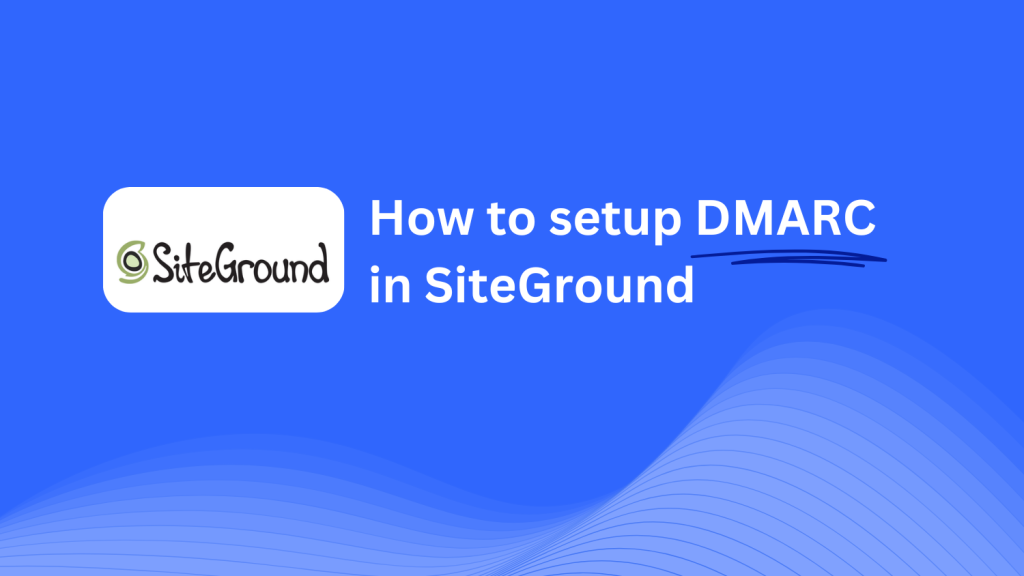
Ce guide vous expliquera comment ajouter un enregistrement CNAME Skysnag DMARC à l’aide du système de gestion DNS de SiteGround. Une fois configuré, Skysnag gérera vos politiques DMARC, améliorant la sécurité des e-mails et protégeant votre domaine contre les attaques de phishing et la fraude par e-mail.
Remarque: Pour appliquer correctement les instructions ci-dessous, vous devez disposer d’un compte Skysnag. Si vous n’en avez pas encore créé un,cliquez ici pour le faire.
Étape 1: Connectez – vous à votre compte SiteGround
- Visitez le site Web de SiteGround.
- Connectez-vous en utilisant vos identifiants de compte.
- Dans votre tableau de bord, accédez à la section Sites Web et localisez le domaine que vous souhaitez gérer.
Étape 2: Accédez à l’éditeur de zone DNS
- À côté du domaine, cliquez sur Outils du site.
- Dans le panneau Outils du site, accédez à Domaine, puis sélectionnez Éditeur de zone DNS.
Étape 3 : Ajoutez l’enregistrement CNAME pour DMARC
- Dans l’Éditeur de zone DNS, faites défiler jusqu’à la section Créer un nouvel enregistrement.
- Sélectionnez CNAME dans la liste déroulante Type d’enregistrement.
- Entrez les détails suivants :
- Nom/Hôte: Entrez
_dmarc(c’est pour des raisons DMARC). - Pointe vers / Cible: Entrer
{your-domain-name}.protect._d.skysnag.com. Remplacer{your-domain-name}avec votre nom de domaine actuel, par exemple:example.com.protect._d.skysnag.com. - TTL: Laissez le réglage par défaut ou réglez sur Automatique pour une propagation plus rapide.
- Cliquez sur Créer pour ajouter le nouvel enregistrement CNAME.
Étape 4 : Attendez la propagation DNS
- Après avoir créé l’enregistrement CNAME, prévoyez du temps pour la propagation DNS, ce qui peut prendre de quelques minutes à 24 heures.
Étape 5 : Vérifiez l’enregistrement CNAME Skysnag
- Connectez-vous à votre tableau de bord Skysnag.
- Localisez le domaine où vous avez ajouté l’enregistrement CNAME.
- Cliquez sur le bouton Vérifier pour vous assurer que l’enregistrement CNAME Skysnag DMARC a été correctement configuré.
- Une fois vérifié, Skysnag gérera automatiquement vos politiques DMARC et fournira des rapports de sécurité des e-mails en temps réel.
Conseils de dépannage
- L’enregistrement CNAME ne se propage pas ? Assurez – vous que l’enregistrement CNAME est entré correctement et prévoyez jusqu’à 24 heures pour une propagation DNS complète.
- Conflit avec un enregistrement TXT DMARC existant ? Si vous avez déjà un enregistrement TXT DMARC, vous devrez peut-être le supprimer ou le mettre à jour pour éviter les conflits avec le nouvel enregistrement CNAME Skysnag.
- Besoin d’aide de SiteGround? SiteGround fournit un support client et une base de connaissances complète pour vous aider à résoudre les problèmes de configuration DNS.
En suivant ces étapes, vous avez ajouté avec succès l’enregistrement CNAME Skysnag DMARC à votre domaine dans SiteGround. Skysnag gérera désormais vos politiques DMARC et la sécurité de vos e-mails, protégeant votre domaine contre les attaques de phishing et la fraude par e-mail.





